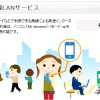Gmailを初めて使う人のために便利な使い方をまとめてみた
 Xperia acro(SO-02C・IS11S)でスマートフォンデビューをする人って結構いると思います。
Xperia acro(SO-02C・IS11S)でスマートフォンデビューをする人って結構いると思います。
で、Xperia acroの場合、キャリアメール(docomo.ne.jpやezweb.ne.jp)が最初から使える(注:スミマセン、ezweb.ne.jpは9月以降対応でした)ので、
メインのメールアドレスはキャリアメールのままという人も多いと思うんですが、
せっかくスマートフォンにしたのだから、Gmailも使ってみましょというお節介な企画でございます。
というわけで、すでにGmailをメインで使っている人にとってはあまり役立たない内容だと思います<(_ _)>
しかも、今回のシリーズについてはスマートフォン寄り(新規登録等)の内容になっていますので、
Web版の有効活用法を知りたい人にとってもあまり役立たない内容に仕上がっていると思います(ぉぃ)
Gmailと各キャリアメールの違い
大きく分類して、以下のような違いがあります。
(注:キャリアメールの料金はプロバイダ料金です。)
| メールサービス | G-mail | spモードメール | Eメール | S!メール |
| 提供元 | NTTドコモ | au | ソフトバンク | |
| 料金 | 無料 | 月額315円 (プロバイダ料金) |
月額315円 (プロバイダ料金) |
月額315円 (プロバイダ料金) |
| メールBOX容量 | 約10GB | 約50MB | 12MB | 10MB |
| メールBOX保存期限 | 無期限 | 30日 | 30日 | 30日 |
| デコメ | 非対応(受信は可) | 対応 | 対応 | 対応 |
また、各キャリアメールは一つの端末でしかメールの受信はできませんが、
G-mailの場合、複数の端末およびPC上で同じメールの共有が可能です。
Gmailの大きな特徴
まずGmailの大きな特徴として4つ挙げられます。
一つ目が「アーカイブ」。
基本的にGmailはメールを削除しなくても良いくらいの大容量(7GB以上で随時増加中)の保存スペースが提供されています。
そのため、わざわざメールサーバーからメールを削除する必要がありません。
ただ、それだと読み終わったメールで受信トレイが一杯になってしまうので
「アーカイブ(倉庫)」に移動させて、受信トレイ内をスッキリさせておくことができます。
なお、アーカイブ化したメールは「すべてのメール」から読むことができますが、
Gmailでは「検索」機能を使ってメールを探す方が早いです。
ちなみに僕は2年ぐらいGmailを使っていますが、使用している容量はまだ100MBほどです。
なお、迷惑メールについては容量に含まれません。
二つ目の特徴が「検索」。
Gmailの場合、メールを一つ一つ目視で探していくことはせず、「検索」機能を利用するのが一般的です。
送信者の名前でも、メールの件名でも、うろ覚えの内容でも構わないので、検索ボックスに入力してメールを見つけましょう。
三つ目の特徴が高性能の「迷惑メールフィルタ」。
僕がGmailを使っている一番の理由がこれです!とにかくスパムメールを的確に仕分けてくれます。
この機能のおかげで迷惑メールを削除する時間とストレスから解放されました。
とは言っても、時々必要なメールも迷惑フォルダに仕分けられてしまう場合もあるので、
ときおり迷惑メールトレイ内も確認する必要もありますが、95%以上の精度はあると思います。
なお、迷惑メールトレイ内の容量は保存容量に含まれず、
迷惑メールトレイ内のメールは30日後に自動的に削除されるので、メンテナンスも必要ありません。
最後の四つ目が「ラベル」管理。
Outlook等の電子メールクライアントはフォルダ管理というものが一般的でしたが、Gmailではラベルという機能になっています。
フォルダ形式とラベル形式の大きな違いは、
一通のメールに対してフォルダは一つしか当てられませんが、ラベルは複数付けることができるという点です。
具体的に言うと、「重要」というフォルダにAというメールを入れてしまうと、
受信フォルダ等の別フォルダにAというメールを置くことはできません。
ただ、ラベルであればAというメールに「重要」「要対応」と複数の印を付けることができるので、
幅広いメール管理が可能になります。(詳細は別記事で書きますので、目次をご参照ください。)
と、前置きが長くなりましたが、具体的な使用法については「目次」からご確認ください(長い前置きだったなぁ・・・)。
なお、Googleからも「Gmail を使う 10 の理由」という公式リリースが出ていますので、合わせてご確認ください。
目次
1.Gmailの新規登録
2.G-mailの便利な使い方1「読んだメールはアーカイブに保存」、探すときは「検索」
3.G-mailの便利な使い方2「ラベルの活用」
4.G-mailの便利な使い方3「フィルタの活用」
5.G-mailの便利な使い方4「複数のメールアドレス(アカウント)をまとめて管理」
6.G-mailの便利な使い方5「迷惑メールの処理」
7.その他の機能
8.G-mailアプリの通知設定の変更方法
9.G-mailのマルチアカウント設定
10.アップデートされたAndroid版Gmailアプリの使い方
その他のネタについては、書き終わり次第、追加していきますね。